【报告】中国跨境电商网购用户达8850万人 同比增长34%

工作中的你有没有遇到过这样的情景:
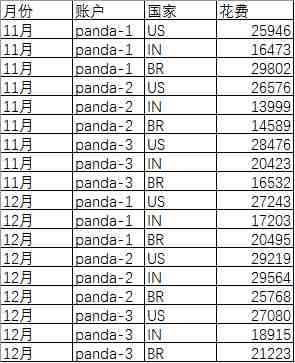
从Facebook广告账户,
导出一份信息量看起来很大的原始数据,
而我想要的,
仅仅是汇总美国、印度、巴西,
这三个国家在11月和12月各自的花费,
你会怎么做?
如果你是一个excel小白
也许你会这样——一个一个筛选:
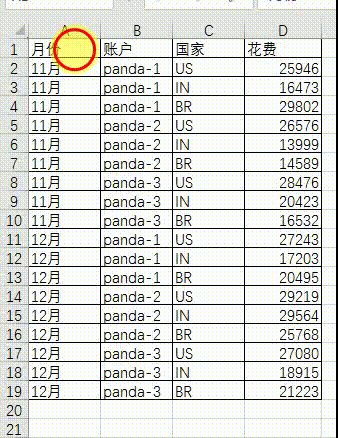
但是!!!
请脑补下你面前的数据是全年12个月份,
或者,
账户投放的国家是global!!!
这个做法一定会让你感到生无可恋!!!
也许你还会这样——一个一个求和:
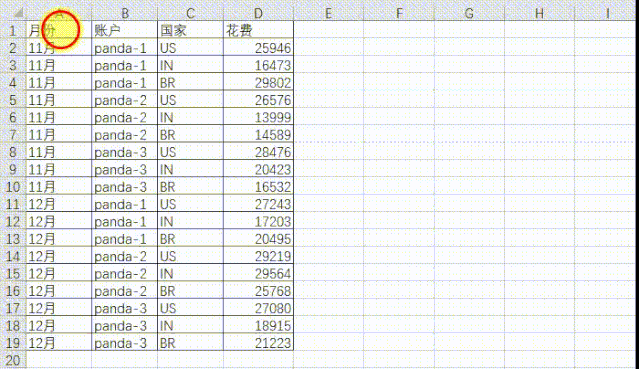
但是!!!
请脑补下你面前的数据是全年12个月份,
或者,
账户投放的国家是global!!!
同样天雷滚滚有没有!!!
今天我将会简单介绍,
两种基本的excel技巧,
数据透视表和SUMIFS函数,
它们简单好用,
可你让你轻松分析账户表现:
相比较一个个地筛选求和,
数据透视表只需要简单的拖拉拽,
数据维度再多,
数据量再大也可以分分钟得到想要的报表,
处理速度快到飞起,
简直不要太好用!
操作步骤:
选中需要生成表格的数据部分,
在“插入”选项卡中选择“数据透视表”
(演示中使用的是快捷键“Alt+N+V”)
第二步确定数据透视表的位置,
可以选择“新工作表”,
也可以选择现有工作表中的一个位置,
用鼠标选择位置后点击“确定”。
注意:
原始数据的第一行会被默认为字段名,
作为区分每个字段的依据,
因此不能有任何一个留空,
第一行有空格时是无法创建数据透视表的。
如果是一组没有字段名的数据,
透视表会将第一行数据默认为字段名。
接下来就是简单的拖拉拽拉
注意看数据表中的4个字段,
也就是表头中所显示的四列数据:
“月份”“账户”和“国家”是表示维度的
“花费”字段是表示指标值的
值:就是交叉表中的汇总统计
常用的汇总依据是“计数”和“求和”
我们这里想要得到分月分国家的花费数据,
为了便于表格统计
把“月份”和“国家”2个维度字段分别拖入“行”,
把“花费”字段拖入“值”
注:这里我们要看的是三个国家在两个月份的总花费,
所以用默认的“求和项”
这样一个简单的
by月份/by国家的
花费求和数据透视表就完成了,
根据个人习惯及后续数据处理的需要,
也可如演示中将数据透视表转换成表格形式;
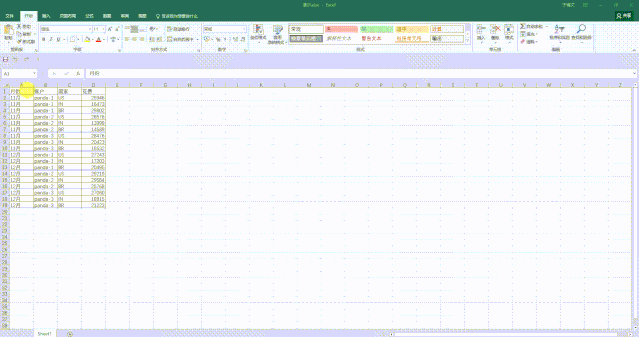
当然,
如果不用进行后续数据处理,
仅为了展示美观,
可以将这两个维度分别拖入“行”和“列”,
也可以得到一个基本的交叉统计。
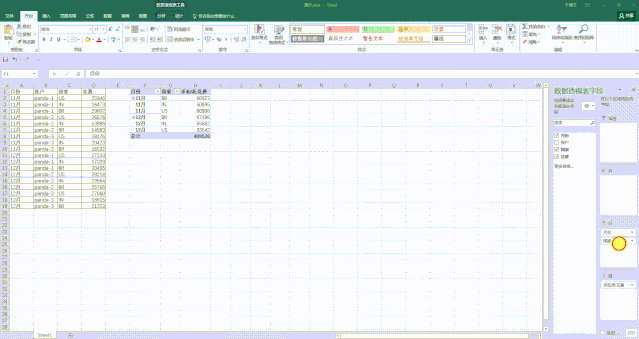
是不是超级简单!
如果你觉得数据透视表不够高级,
想要使用excel强大的函数功能,
那么下面这个函数
同样可以实现数据透视表所呈现的数据!
我们首先来看一下
OfficeSupport中给出的官方定义:
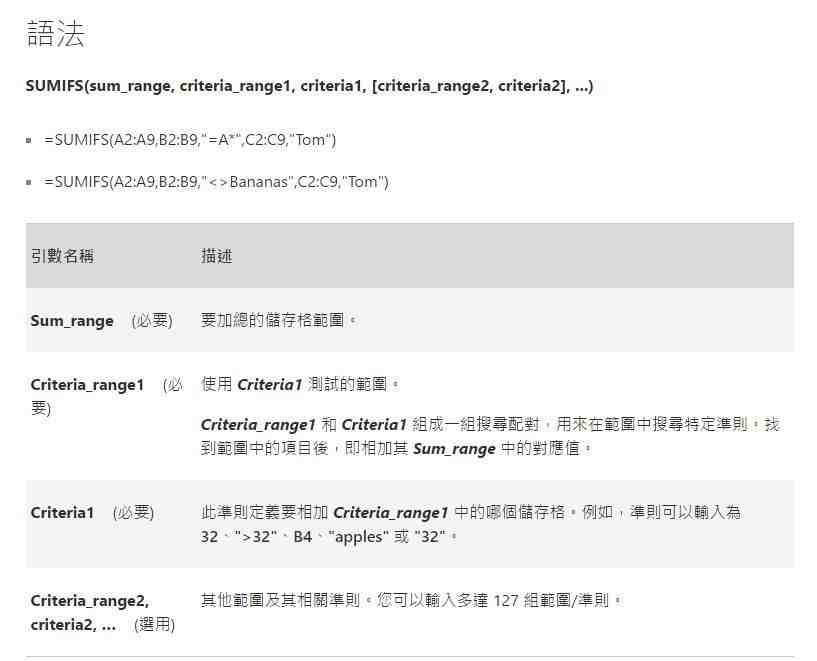
是不是没看下去?
没关系
我们依然用上面的例子来直观地进行讲解~
SUMIFS即多条件求和,
从字面直观地理解就是将符合条件的数据求和
在上面的例子中,
我们要得到的是分月分国家的花费,
那么,
要求和的就是花费,
也就是公式中的第一个参数:

后面的参数简单理解就是:
第一个条件的区域,
第一个条件,
第二个条件的区域,
第二个条件,
……,
第n个条件的区域,
第n个条件,
……
操作步骤:
现在对应到上面的例子,
在L2中输入公式“=SUMIFS”
(也可以插入函数,注意不管怎样输入,一定记得要有括号),
依次输入第一个参数——
求和区域,
即选中原始数据中的花费列或有花费的区域即可,
输入“,”,
完成输入第一个参数;
同一行中,
J2和K2分别为“11月”和“BR”,
通俗地讲,
我们要实现的是在原始数据中,
找到同时符合这两个条件的对应花费来进行求和,
所以第二个参数,
即第一个条件的区域是原始数据中的月份列,
选中A列月分列或A列中含有月份区域即可,
输入“,”,
完成输入第二个参数;
第一个条件是“11月”,
选中“11月”的单元格即可,
输入“,”,
完成输入第三个参数;
同理完成输入第四、第五个参数
回车完成;
可以看到结果与数据透视表完全一致!
以上就是数据透视表
和函数SUMIFS的简单举例讲解,
由于水平有限,
很多名词并不专业,
疏漏之处也未免有之,
欢迎大家指正交流
最后,望有帮助~
![]()
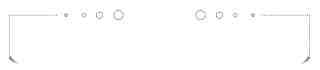
PandaMobo

我们建了一个亚马逊卖家交流群,里面不乏很多大卖家。
现在扫码回复“ 加群 ”,拉你进群。
热门文章
*30分钟更新一次































